Düzeltme: Far Cry 6 Hata Kodu Granit 2000000
Miscellanea / / December 11, 2021
Uzak Çığlık 6 Ubisoft tarafından geliştirilen ve yayınlanan, Ekim 2021'deki en son aksiyon-macera birinci şahıs nişancı video oyunudur. Far Cry serisinin 6. ana oyunu ve 2018'deki Far Cry 5'in devamı niteliğinde. Ubisoft, Far Cry 6 oyununu tüm gücüyle piyasaya sürmeden önce bir hype yapmış olsa da, görünüşe göre lansman aslında beklendiği gibi iyi gitmedi. Bu arada, birkaç Far Cry 6 oyuncusu bir Error Code Granite 2000000 ile karşılaşıyor.
Aynı sorunla da karşı karşıyaysanız, tamamen düzeltmek için bu sorun giderme kılavuzunu izlediğinizden emin olun. Oyuncular mevcut bir kayıtlı oyunu yüklemekle ilgili bir sorun yaşadıklarında, hangi oyun platformunu kullanıyorlarsa kullansınlar belirli Granite 2000000 hata kodunun ortaya çıktığı görülüyor. Neyse ki, Ubisoft ekibi kabul etti Bu sorun, çünkü daha eski bir sorundur ve birkaç olası geçici çözümden de bahsedilmektedir.
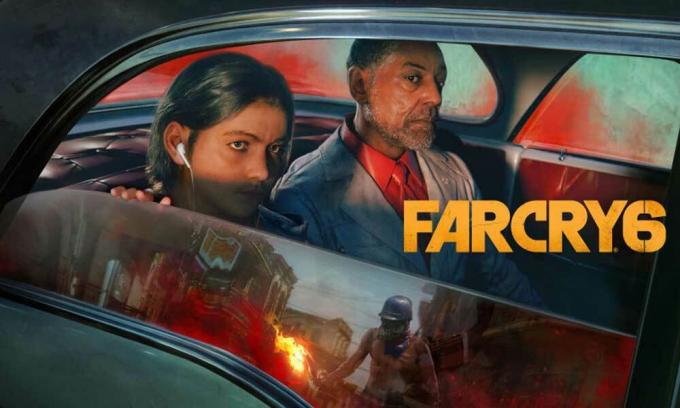
Sayfa İçeriği
-
Düzeltme: Far Cry 6 Hata Kodu Granit 2000000
- 1. Sürücüde Yeterli Alan Olduğundan Emin Olun
- 2. İnternet bağlantınızı kontrol edin
- 3. Oyun Dosyalarını Tara ve Onar
- 4. Wi-Fi Yönlendiriciyi Sıfırla
- 5. Bağlantı Noktası Yönlendirmeyi Kullan
- 6. Ubisoft Destek ile İletişime Geçin
Düzeltme: Far Cry 6 Hata Kodu Granit 2000000
Burada, sorun tamamen çözülene kadar tek tek kontrol edebileceğiniz tüm yöntemleri sağladık. O halde lafı fazla uzatmadan konuya geçelim.
1. Sürücüde Yeterli Alan Olduğundan Emin Olun
Her şeyden önce, Far Cry 6 oyununu gerçekten kurduğunuz sürücüde yeterli depolama alanı olduğundan emin olun. Depolama alanı düşükse, oyunun düzgün yüklenememesi veya gereken ek kaynakları indirememesi olasılığı yüksektir.
2. İnternet bağlantınızı kontrol edin
Ayrıca internet bağlantısının iyi çalışıp çalışmadığını da kontrol etmelisiniz. Durumda, kablolu (ethernet) bağlantı kullanıyorsanız, sorunu kontrol etmek için kablosuz (Wi-Fi) bağlantıya geçtiğinizden emin olun.
3. Oyun Dosyalarını Tara ve Onar
Bazen bozuk veya eksik oyun dosyaları, oyunun başlatılmasıyla ilgili birkaç soruna neden olabilir veya birden fazla hatayı tetikleyebilir. Bu sorunu düzeltmek için:
- İlk olarak, başlatın Ubisoft Bağlantısı PC'de masaüstü istemcisi.
- şuraya git Oyunlar sekmesi > üzerine tıklayın Uzak Çığlık 6 > Seç Özellikler.
- Ardından, üzerine dokunun Dosyaları Doğrula seçenek > İstenirse, üzerine tıklayın Tamirat.
- Onarım işleminin tamamlanmasını bekleyin.
- Son olarak, değişiklikleri uygulamak için bilgisayarı yeniden başlatın ve oyunu yeniden başlatın.
4. Wi-Fi Yönlendiriciyi Sıfırla
Sorunu kontrol etmek için Wi-Fi Router'da sıfırlama yapmanızı da tavsiye etmeye değer. Bazen geçici bir ağ hatası, sunucu bağlantısıyla ilgili birkaç sorunu tetikleyebilir. Bunu yapmak için, yönlendiricideki Sıfırla düğmesini LED göstergeler durup yavaşça yanıp sönmeye başlayana kadar yaklaşık 10-15 saniye basılı tuttuğunuzdan emin olun. Şimdi düğmeyi bırakın ve yönlendiricinin yönetici panelinde oturum açın, ardından IP ve DNS yapılandırmasını yeniden ayarlayın.
Yönlendiriciniz, sıfırladıktan ve önceden yapılandırılmış ayrıntıları seçtikten sonra ağa otomatik olarak bağlanırsa, yeniden manuel olarak kurmanız gerekmez. Sadece Wi-Fi ağına bağlanın ve sorunu kontrol edin. Sıfırlamadan sonra Wi-Fi şifresini ayarlamanız gerekeceğini unutmayın.
5. Bağlantı Noktası Yönlendirmeyi Kullan
Model numarasına göre yönlendiricinizde Far Cry 6 için Port Yönlendirmeyi kullanmayı deneyebilirsiniz. Bağlantı noktası iletmeyi kullanmak için belirli yönlendirici modelinizin kullanım kılavuzunu bulacaksınız. Bağlantı noktası iletmeyi ayarlamak için yönlendiricide TCP: 443, 6005-6190 ve UDP: 9000, 9103, 12000, 11110, 11115 kullanın.
Reklamlar
6. Ubisoft Destek ile İletişime Geçin
Yöntemlerden hiçbiri sizin için işe yaramadıysa, iletişim kurmayı deneyin. Ubisoft Desteği daha fazla yardım için. Ayrıca sorunu çözmek için bir destek bileti oluşturmalısınız.
İşte bu, çocuklar. Umarız bu rehber size yardımcı olmuştur. Ek sorularınız için aşağıya yorum yapabilirsiniz.

![Stok ROM'u Zuum Sirius'a Yükleme [Firmware Flash Dosyası / Unbrick]](/f/ddd3492e6e363ebff56af78285fd036d.jpg?width=288&height=384)
![Nyx'e Stok ROM Nasıl Yüklenir [Firmware Flash File / Unbrick] seçeneğine tıklayın](/f/61a083bbda80ee2fd2849d68a03cb880.jpg?width=288&height=384)
